11.1 Utilizando o modo de Cache
O modo de Cache armazena uma cópia da sua caixa de correio da rede, incluindo mensagens e outras informações, na unidade local. Isso permite que você utilize o GroupWise, independentemente da disponibilidade da rede ou do Agente Postal. Como você não está conectado com a rede o tempo todo, esse modo reduz o tráfego na rede e apresenta o melhor desempenho. Uma conexão é estabelecida automaticamente para recuperar e enviar novas mensagens. Todas as atualizações são executadas em segundo plano para não interromperem seu trabalho.
Utilize esse modo se houver espaço em disco suficiente na unidade local para armazenar a caixa de correio.
11.1.1 Compreendendo os recursos de cache
A maioria dos recursos do GroupWise está disponível no modo de Cache, com a exceção daqueles associados a outras notificações de usuários.
Diversos usuários podem configurar suas Caixas de Correio em Cache em um único computador compartilhado.
Figura 11-1 Tela da caixa de correio com o modo de Cache selecionado

Se você executar o Modo de Cache e o Modo Remoto no mesmo computador, a mesma caixa de correio local (também chamada de Caixa de Correio de Cache ou Caixa de Correio Remota) poderá ser usada para minimizar o uso do espaço em disco. Para obter informações sobre o modo Remoto, consulte a Seção 11.2, Usando o modo Remoto.
Se o espaço em disco for limitado, você pode restringir o download dos itens para a caixa de correio local. Você pode especificar que deseja receber apenas a linha de assunto ou determinar um limite de tamanho.
O administrador do GroupWise pode especificar configurações que não permitam que você utilize o modo de Cache ou que exijam que você use apenas esse modo.
11.1.2 Configurando a Caixa de Correio de Cache
A configuração de uma Caixa de Correio requer espaço em disco suficiente (na unidade de disco rígido local ou em outra unidade de rede) para armazenar todos os dados da sua caixa de correio.
-
Verifique se o GroupWise está instalado no computador no qual você deseja configurar a Caixa de Correio de Cache.
-
Clique em Arquivo > Modo > Cache.
ou
Clique em Cache na lista suspensa acima da Lista de Pastas.
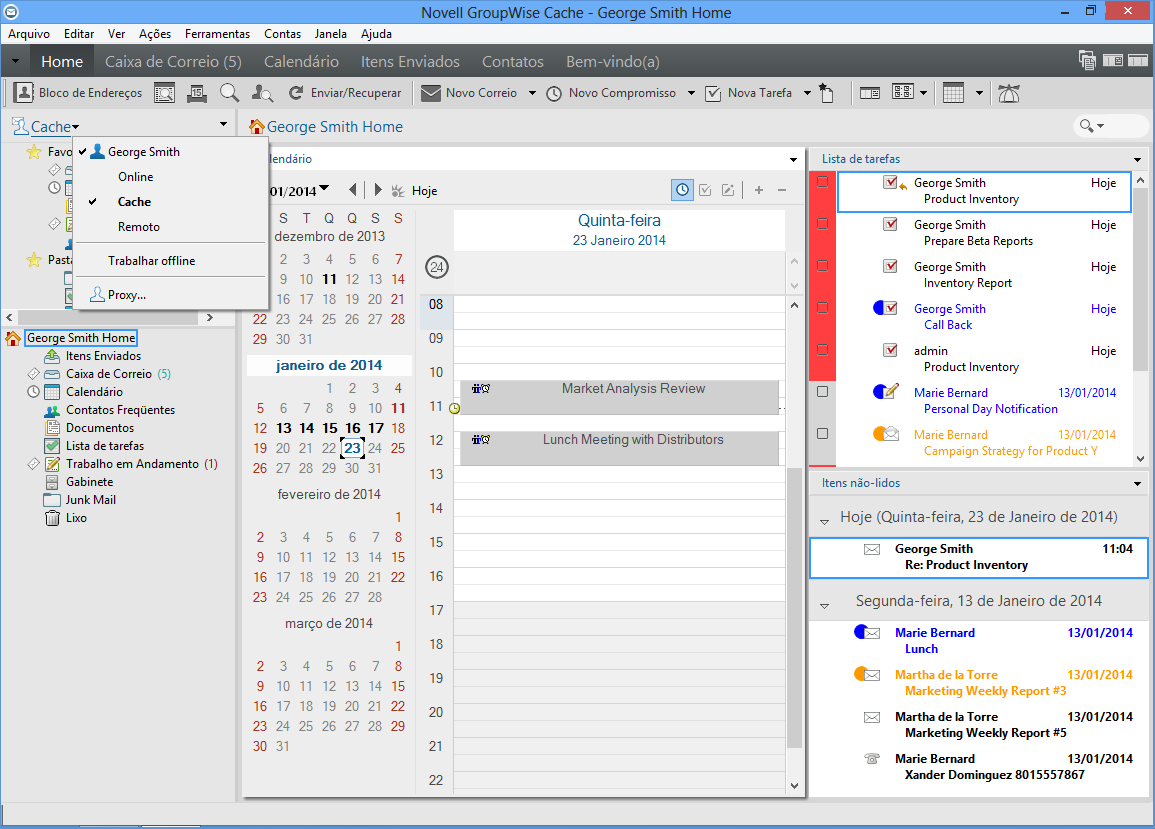
-
Digite o caminho da Caixa de Correio de Cache e clique em OK.
O GroupWise atualiza automaticamente a Caixa de Correio de Cache com uma imagem da Caixa de Correio Online. A atualização inicial ou “primária” não deve ser interrompida até sua conclusão. Você será solicitado a reiniciar o GroupWise para mudar para o Modo de Cache.
Depois que a Caixa de Correio de Cache se tornar primária, convém executar o GroupWise no modo de Cache sem mudar do modo Online para o modo de Cache.
O GroupWise inicia automaticamente no último modo utilizado.
11.1.3 Mudando para o modo de Cache
Para mudar para o modo de Cache de qualquer outro modo:
-
Clique no ícone do Seletor de Modos
 e clique em Cache.
e clique em Cache.
Se a sua caixa de correio de Cache não estiver no local atualmente especificado no campo Diretório da caixa de correio de cache (em Ferramentas > Opções > Ambiente > Localização de Arquivos), você deverá informar a localização. Isso poderá ocorrer se você executar o GroupWise em uma estação de trabalho compartilhada por vários usuários do GroupWise que tenham caixas de correio de Cache locais.
Se a senha da caixa de correio de Cache for diferente da senha da caixa de correio Online, será solicitada sua senha de caixa de correio de Cache. Para obter mais informações, consulte a Seção 16.2, Gerenciando senhas da caixa de correio.
-
Quando a reinicialização do GroupWise for solicitada, clique em Sim.
Quando o GroupWise for reiniciado, você estará no modo de Cache.
11.1.4 Definindo as propriedades de cache
Você pode definir as propriedades que determinam o funcionamento da caixa de correio de cache.
-
No modo de Cache, clique em Contas > Opções de Conta > Propriedades > Avançado.
-
Verifique se a porta e o endereço IP estão corretos.
-
Para mudar a senha, clique em Senha da Caixa de Correio Online, digite a senha antiga, digite a nova senha duas vezes e clique em OK.
-
Selecione se deseja obter apenas a linha de assunto, o conteúdo das mensagens de e-mail independentemente do tamanho ou o conteúdo de qualquer mensagem menor que o tamanho especificado.
Essa opção permite limitar o tamanho das mensagens recuperadas de sua caixa de correio. A limitação do tamanho das mensagens acelera o tempo de download e economiza espaço; no entanto, talvez você não receba as mensagens completas.
-
Selecione se deseja sincronizar opções entre a caixa de correio de cache e a caixa de correio online.
-
Especifique se (e quando) as regras e os blocos de endereços devem ser atualizados.
-
Clique em OK.
11.1.5 Trabalhando no modo de Cache
Alguns recursos do GroupWise funcionam de modo ligeiramente diferente no modo de Cache e no modo Online.
-
Exceto quando o administrador habilita Contas Externas, o menu Contas só aparece no modo de Cache.
-
Na pasta Itens Enviados, o número entre parênteses mostra quantos itens estão pendentes para envio no modo de Cache. Se você tentar sair do GroupWise enquanto os itens estiverem pendentes, uma mensagem avisará que há itens não enviados.
-
Se você alterar as opções de caixa de correio em Ferramentas > Opções ao trabalhar no modo de Cache, as configurações serão transferidas para a sua caixa de correio Online.
-
As mudanças em pastas compartilhadas são atualizadas sempre que você se conecta ao sistema GroupWise master.
-
As mudanças em calendários compartilhados são atualizadas sempre que você se conecta ao sistema GroupWise master.
-
Quando os itens são arquivados da sua caixa de correio de Cache, também são movidos da caixa de correio Online durante a sincronização seguinte.
-
Se você tiver uma conta POP3 ou IMAP4, ela poderá ficar disponível no modo de Cache, mas não no modo Online. Consulte a Seção 12.4.2, Usando contas POP3 e IMAP4 nos modos Remoto e de Cache.
-
A associação às notificações de outros usuários não está disponível no modo de Cache.
11.1.6 Mudando o intervalo de download da caixa de correio em cache
Você pode especificar com que frequência os itens da caixa de correio em cache do GroupWise são atualizados.
-
Clique em Contas > Opções de Conta.
-
Clique em Opções Gerais.
-
No campo Enviar/Recuperar Contas Marcadas a cada x minutos, especifique o número de minutos para atualizar as contas.
-
Clique em OK.
11.1.7 Sincronizando a Caixa de Correio de Cache com a Caixa de Correio Online
É possível sincronizar os itens, as regras, os endereços, os documentos e as configurações da sua Caixa de Correio de Cache com a sua Caixa de Correio Online.
Sincronizando itens
-
Para sincronizar itens, clique em Contas > Enviar/Recuperar > Novell GroupWise.
Sincronizando regras
-
Para sincronizar regras, clique em Ferramentas > Regras e, em seguida, clique em Atualizar.
Recuperando endereços de um bloco de endereços
É possível recuperar endereços do Bloco de Endereços do GroupWise ou de blocos de endereços pessoais.
Recuperando endereços do bloco de endereços do Groupwise
-
Clique em Ferramentas > Bloco de Endereços.
-
Clique em Ver > Recuperar Bloco de Endereços do Groupwise.
Recuperando endereços do bloco de endereços pessoal
-
Clique em Ferramentas > Bloco de Endereços.
-
Clique em Ver > Recuperar Blocos de Endereços Pessoais.
Fazendo download automaticamente dos blocos de endereços para sua caixa de correio
Para especificar que seja feito download do Bloco de Endereços do Groupwise, dos seus blocos de endereços pessoais e das regras em sua Caixa de Correio de Cache regularmente:
-
Clique em Contas > Opções de Conta.
-
Clique na conta do GroupWise e clique em Propriedades.
-
Clique na guia Avançado e selecione Atualizar blocos de endereços e regras a cada “x” dias.
-
Especifique com que frequência deseja atualizar os blocos de endereços e as regras e clique em OK.
Atualizando simultaneamente todos os itens em sua caixa de correio de cache
-
Clique em Ferramentas > Recuperar Caixa de Correio Inteira.
A atualização da Caixa de Correio de Cache inteira pode levar muito tempo e consumir muita largura de banda (assim como a configuração primária inicial da Caixa de Correio de Cache), além de monopolizar recursos no cliente e no servidor. Use essa sincronização completa eventualmente, como em casos de suspeita de corrupção de banco de dados da sua Caixa de Correio de Cache.
Trabalhando com documentos da biblioteca no modo de cache
Se você tem documentos da Biblioteca do GroupWise em sua Caixa de Correio, marcar um documento como Em Uso impede que outros usuários o modifiquem. Se você não marcar o documento como Em Uso, alguém poderá editá-lo enquanto a cópia estiver na Caixa de Correio de Cache. Se você editar o documento e retorná-lo à Biblioteca Master, ele será gravado como uma nova versão e suas edições não serão gravadas na outra versão. Se você não planeja editar um documento, não o marque como Em Uso. Quando você sai de um documento Em Uso, o sistema solicita que o documento seja enviado à Biblioteca Master e marcado como Disponível. Se o seu documento estiver pronto, marque-o como Disponível para que outras pessoas possam editá-lo.
11.1.8 Abrindo uma versão diferente do documento na Caixa de Correio de Cache
-
Clique em um documento na Caixa de Correio de Cache.
-
Clique em Ações > Versões > Lista de Versões.
-
Clique em Bibliotecas Remotas para mostrar as versões recuperadas anteriormente para a Caixa de Correio em Cache.
ou
Clique em Bibliotecas Master para mostrar as versões disponíveis no sistema GroupWise master.
Se você pesquisar as Bibliotecas Master, poderá conectar-se ao sistema GroupWise imediatamente ou gravar a solicitação de pesquisa até estar pronto para se conectar mais tarde.
-
Clique nas versões a serem abertas na caixa de listagem Versões.
-
Clique em Ações > Abrir.
11.1.9 Vendo solicitações pendentes
Sempre que você executa uma ação que exige o envio de informações da Caixa de Correio em Cache para a Caixa de Correio Online, o GroupWise cria uma solicitação que é inserida na lista Solicitações Pendentes. Quando você se conecta ao sistema GroupWise, todas as solicitações são enviadas para a Caixa de Correio Online. Use a opção Solicitações Pendentes para verificar se existem solicitações pendentes.
-
Clique em Contas > Solicitações Pendentes.

No modo de Cache, o GroupWise faz o upload imediato das solicitações de envio e outras mensagens importantes. Se a solicitação de Cache ainda não foi processada, você poderá apagá-la clicando nela e em Apagar. Apenas as solicitações que não foram enviadas ao sistema GroupWise e que têm o status Esperando Transmissão podem ser apagadas. Se você já enviou uma solicitação ao sistema GroupWise, não poderá cancelá-la.
11.1.10 Exibindo o status da conexão
Por padrão, a janela Status da Conexão não é exibida no modo de Cache, mas você pode exibi-la clicando em Contas > Mostrar Janela de Status.